その他のコンポーネントのモック
学習の目的
この単元を完了すると、次のことができるようになります。
- sfdx-lwc-jest パッケージに付属するスタブについて説明する。
- Jest 設定を上書きする方法を理解する。
- コンポーネントを開発環境外でテストする。
- 外部コンポーネントのスタブを作成する。
基本コンポーネントのモック
sfdx-lwc-jest パッケージを使用すれば、Lightning Web コンポーネントで Jest を実行できます。このパッケージによってテストを実行するために必要な Jest 設定が行われ、一切変更する必要がありません。以前のモジュールでも広く使用されています。このパッケージには、Lightning 名前空間のすべてのコンポーネントに対応する一連のスタブ (テストされるモジュールと連動するコンポーネントをシミュレートするプログラム) が含まれます。Lightning 基本コンポーネントもすべてこの対象です。これにより、Lightning 環境でなくてもテストを実行できます。スタブは node-modules/@salesforce/sfdx-lwc-jest ディレクトリの src/lightning-stubs ディレクトリにインストールされます。
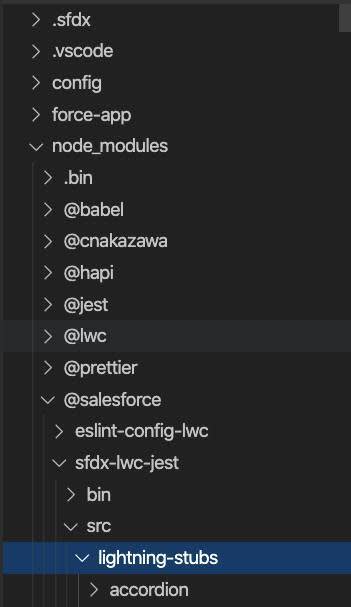
付属のデフォルトスタブを上書きする必要のあることがあります。その場合は、Jest 設定を上書きしてから、カスタムスタブを作成します。では、Lightning ボタンでこの操作を実行する手順を見ていきましょう。
最初に、Visual Studio Code でカスタムスタブのディレクトリを設定します。
-
force-appディレクトリを右クリックし、[New Folder (新しいフォルダー)] を選択します。
- 新しいディレクトリの名前に
「test」と入力します。
- 新しい
testディレクトリを右クリックし、[New Folder (新しいフォルダー)] を選択します。
- 新しいディレクトリの名前に
「jest-mocks」と入力します。
- 新しい
jest-mocksディレクトリを右クリックし、[New Folder (新しいフォルダー)] を選択します。
- 新しいディレクトリの名前に
「lightning」と入力します。
これが Lightning 基本コンポーネントのスタブのルートになります。
次に、Salesforce DX プロジェクトのルートにある jest.config.js というファイルを更新して、Jest 設定を上書きします。
-
jest.config.jsファイルを開きます。
-
...jestConfig,行の後に次のコードブロックを入力します。moduleNameMapper: { '^lightning/button$': '<rootDir>/force-app/test/jest-mocks/lightning/button' },moduleNameMapperに注意します。これは Jest にlightning-buttonのスタブがある場所を伝えるものです。最初のダッシュがスラッシュに変換され、残りのコンポーネント名がケバブケースからキャメルケースになります。スラッシュを使用する理由は、モジュールリゾルバーが 1 つ目のダッシュの前のすべてを名前空間として処理するためです。ここでは、<rootDir>が Salesforce DX ワークスペースのルートに対応付けられます。
ファイルは次のようになります。const { jestConfig } = require('@salesforce/sfdx-lwc-jest/config'); module.exports = { ...jestConfig, moduleNameMapper: { '^lightning/button$': ' /force-app/test/jest-mocks/lightning/button' }, modulePathIgnorePatterns: ['/.localdevserver'] };
- ファイルを保存します。
次は、button スタブを先ほど作成した lightning ディレクトリに追加しましょう。
- 先行の手順で作成した
lightningディレクトリを右クリックし、[New File (新しいファイル)] を選択します。
- 新しいファイルの名前に
「button.html」と入力します。
- 新しいファイルに次のコードブロックを入力します。
<template></template>
- ファイルを保存します。
-
lightningディレクトリを右クリックし、[New File (新しいファイル)] を選択します。
- 新しいファイルの名前に
「button.js」と入力します。
- 新しいファイルに次のコードブロックを入力します。
import { LightningElement, api } from 'lwc'; export default class Button extends LightningElement { @api disabled; @api iconName; @api iconPosition; @api label; @api name; @api type; @api value; @api variant; }
- ファイルを保存します。
この 2 つのファイルは、lightning-stubs フォルダーにある lightning-button ファイルのコピーです。必要に応じて、Jest テストの基本の lightning-button をこのコピーで上書きできます。
これで、sfdx-lwc-jest に付属するデフォルトスタブを上書きできるようになりました。では、コンポーネントが他の名前空間にある場合はどうなるのでしょうか? 数か所を調整するだけでこうしたケースにも対応できます。これらのコンポーネントについて見ていきましょう。
その他のコンポーネントのモック
まず、別の名前空間にあるコンポーネントをモックします。この場合は、Jest テストに失敗する Lightning Web コンポーネントを設定してから、修正をモックアウトします。
- Visual Studio Code で新しい Lightning Web コンポーネントを作成します。
-
「otherComponents」という名前を設定します。
次に、別の名前空間のコンポーネントを LWC に追加します。
-
otherComponents.htmlファイルを開いて、template タグの内側に次のコードを追加します。<thunder-hammer-button onclick={makeNoise}></thunder-hammer-button>
- ファイルを保存して、テストを実行します。
- 今度は次の理由でテストに失敗します。
Test suite failed to run Cannot find module 'thunder/hammerButton' from 'otherComponents.html'
<thunder-hammer-button> コンポーネントは別の名前空間にあり、ローカルの lwc ディレクトリにないため、スタブを作成して、これらのコンポーネントの名前をモックファイルに対応付けるよう Jest 設定を更新する必要があります。
まず、名前空間を表す thunder ディレクトリを追加する必要があります。次に、ファイルを追加して、スタブ化します。
-
force-app/test/ディレクトリのjest-mocksディレクトリを右クリックし、[New Folder (新しいフォルダー)] を選択します。
- 新しいディレクトリの名前に
「thunder」と入力します。
-
thunderディレクトリを右クリックし、[New File (新しいファイル)] を選択します。
- 新しいファイルの名前に
「hammerButton.html」と入力します。
- 新しいファイルに次のコードブロックを入力します。
<template></template>
- ファイルを保存します。
- 新しい
thunderディレクトリを右クリックし、[New File (新しいファイル)] を選択します。
- 新しいファイルの名前に
「hammerButton.js」と入力します。
- 新しいファイルに次のコードブロックを入力します。
import { LightningElement, api } from 'lwc'; export default class HammerButton extends LightningElement { @api label; // any other implementation you may want to expose here }
- ファイルを保存して、テストを実行します。
- テストに失敗します。Jest 設定ファイルを更新する必要があります。
-
jest.config.jsを開いて、moduleNameMapper: {行のすぐ下に次の行を追加します。'^thunder/hammerButton$': '<rootDir>/force-app/test/jest-mocks/thunder/hammerButton',
- ファイルを保存して、テストを実行します。
- 素晴らしい! このテストは合格します。
今後、作業している LWC が、Salesforce DX プロジェクトのローカル LWC ディレクトリにない別の LWC をインポートすることがあります。スタブがなければ Jest に失敗します。テストしてみましょう。
-
otherComponents.htmlファイルを開いて、1 つ目の template タグの後に次のコードを追加します。<c-display-panel errors={error} notes={messages}></c-display-panel>
- ファイルを保存して、テストを実行します。
- コンポーネントが見つからないため、テストに失敗します。
この問題はスタブで修正できます。まずスタブを作成し、次に Jest 設定を更新します。
-
force-app/test/ディレクトリのjest-mocksディレクトリを右クリックし、[New Folder (新しいフォルダー)] を選択します。
- 新しいディレクトリの名前に
「c」と入力します。
-
cディレクトリを右クリックし、[New File (新規ファイル)] を選択します。
- 新しいファイルの名前に
「displayPanel.html」と入力します。
- 新しいファイルに次のコードブロックを入力します。
<template></template>
- ファイルを保存します。
- 新しい
cディレクトリを右クリックし、[New File (新しいファイル)] を選択します。
- 新しいファイルの名前に
「displayPanel.js」と入力します。
- 新しいファイルに次のコードブロックを入力します。コンポーネントのコールで渡される各パラメーターに api デコレーターが付いています。
import { LightningElement, api } from 'lwc'; export default class DisplayPanel extends LightningElement { @api errors; @api notes; // any other implementation you may want to expose here }
- ファイルを保存します。
-
jest.config.jsを開いて、moduleNameMapper: {行のすぐ下に次の行を追加します。'^c/displayPanel$': '<rootDir>/force-app/test/jest-mocks/c/displayPanel',
- ファイルを保存して、テストを実行します。
- このテストは合格します。
お疲れさまでした。これであらゆる Lightning Web コンポーネントのテストを記述する方法を習得しました。また、これらのスタブの実装を必要に応じて高度化あるいは単純化することもできます。
リソース
- 外部サイト: GitHub: salesforce/sfdx-lwc-jest: Resolving External Lightning Web Components (外部の Lightning Web コンポーネントの解決)
- 外部サイト: GitHub: trailheadapps/lwc-recipes